Un cursore del mouse è una freccia inclinata, solitamente bianca, che visualizza il movimento del mouse in tempo reale sullo schermo. È possibile modificare le dimensioni del cursore e il suo aspetto nel pannello di controllo del sistema operativo Windows.
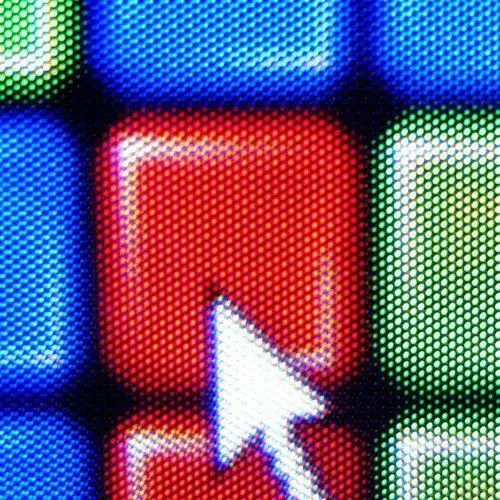
Istruzioni
Passo 1
Vai al pannello di controllo tramite "Risorse del computer" o il menu "Start" e seleziona la modalità di visualizzazione "icone piccole" o "icone grandi" (nell'angolo in alto a destra del pannello di controllo). Trova il collegamento "Mouse" e fai clic su di essa.
Passo 2
Nella finestra delle proprietà che si apre, vai alla scheda "Puntatori", quindi seleziona l'elenco a discesa "Schema". Lo schermo visualizzerà un elenco degli schemi del cursore del mouse installati. Puoi scegliere qualsiasi cursore che ti piace. Dopo aver effettuato una scelta, posiziona il cursore facendo clic sul pulsante "Applica" e "OK" Vedrai che il puntatore e tutte le sue possibili opzioni sono cambiate quando allunghi le finestre e carichi i programmi.
Passaggio 3
Oltre agli schemi di cursore standard, puoi scaricare i cursori dell'autore per Windows su Internet e decomprimere l'archivio con i cursori nella cartella "C: / Windows / Cursors". Per evitare che i cursori scaricati si mescolino con quelli standard, creare una cartella e denominarla con il nome dello schema del cursore. Successivamente, tornare alla finestra delle proprietà del mouse, selezionare la scheda "Puntatori", quindi selezionare "(nessuno) " schema nell'elenco a discesa e nelle " Impostazioni "fare clic su ciascun tipo di cursore sulla descrizione e sostituirlo con il cursore dall'archivio scaricato, a seconda dell'azione del mouse. Dopo aver impostato ciascun elemento del cursore, lo schema bisogno di essere salvato. Fare clic sul pulsante Salva con nome nella sezione Schema e immettere il nome desiderato per il layout del cursore. Per installare il pacchetto che hai creato, fai clic su "Applica" e "OK".






